登录
- 微信登录
- 手机号登录
微信扫码关注“汇帮科技”快速登录
Loading...
点击刷新
请在微信【汇帮科技】内点击授权
300秒后二维码将过期
二维码已过期,点击刷新获取新二维码
登录
登录
其他登录方式
修改日期:2024-09-26 10:00
三种常用且简单的方法来实现 PDF 到 JPG 的转换!在信息爆炸的今天,PDF文件因其安全、可靠以及易于传输的特点,成为了办公领域中不可或缺的文件格式之一。然而,对于那些篇幅较长的PDF文件来说,浏览起来确实可能显得有些繁琐。为了更方便地分享 PDF 文件,或者是在不支持 PDF 格式的设备上查看,将 PDF 转换为 JPG 图像格式就成为了一个实用的需求。本文将为您介绍三种常用且简单的方法来实现 PDF 到 JPG 的转换,帮助您轻松突破文件格式限制,更好地管理您的文档。

汇帮PDF转换器是一款功能强大、操作便捷的 PDF 转换工具,能够帮助您快速高效地将 PDF 文件批量转换为 JPG 图片格式。以下是如何使用这款工具完成转换的详细步骤:
1. 下载安装汇帮PDF转换器软件: 您可以通过汇帮科技官网或百度搜索引擎找到“汇帮PDF转换器”的官方网站进行下载并安装。
软件名称:汇帮PDF转换器
下载地址:https://www.huibang168.com/download/Lfk5KXGSo9wC
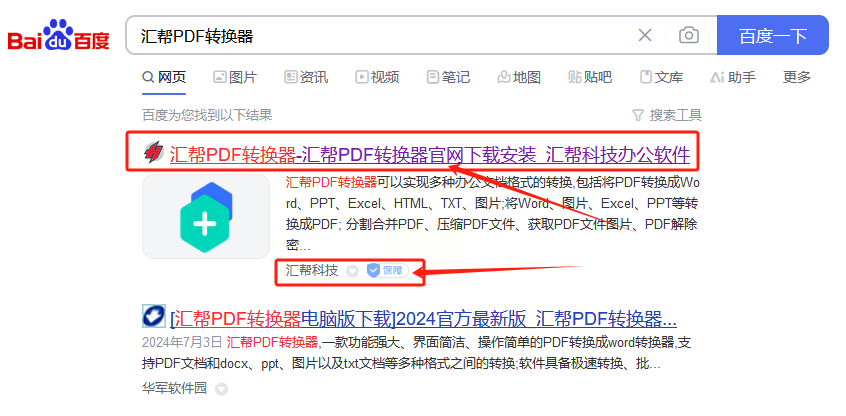
2. 运行软件并进入转换界面: 安装完成后,打开软件并点击主界面的「PDF转文件」选项卡。您还会看到其他功能按钮,如「PDF转WORD」、「PDF转EXCEL」、「PDF转PPT」等,根据您的需求选择对应的选项。
3. 选择 PDF 转图片功能: 在弹出的下拉菜单中,选择“PDF转图片”功能,将 PDF 文件转化为 JPG 格式。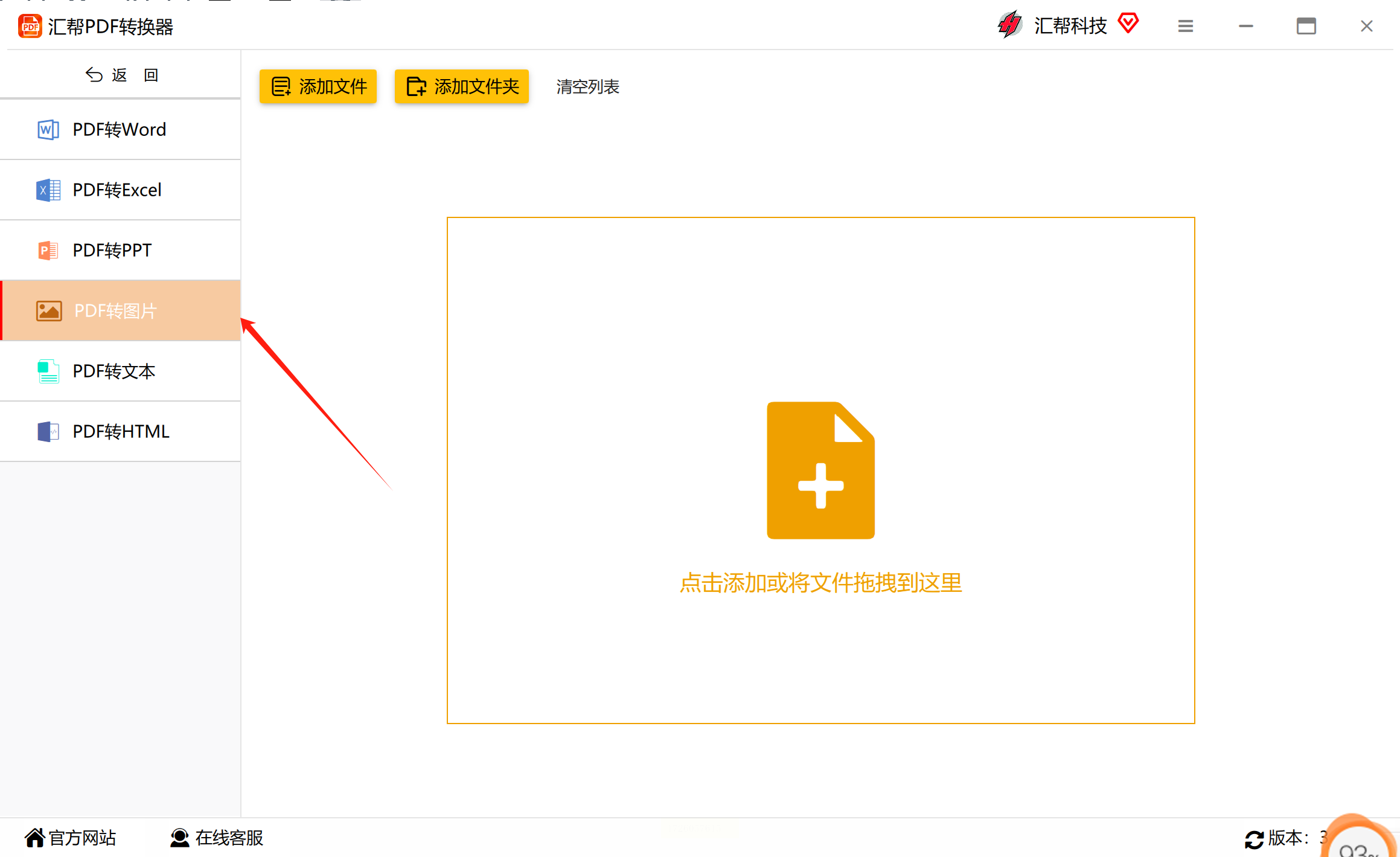
4. 导入 PDF文件: 点击【添加文件】或【添加文件夹】按钮,选择您想要转换的 PDF 文件或文件夹。也可以通过拖拽的方式将文件直接放入软件界面进行添加。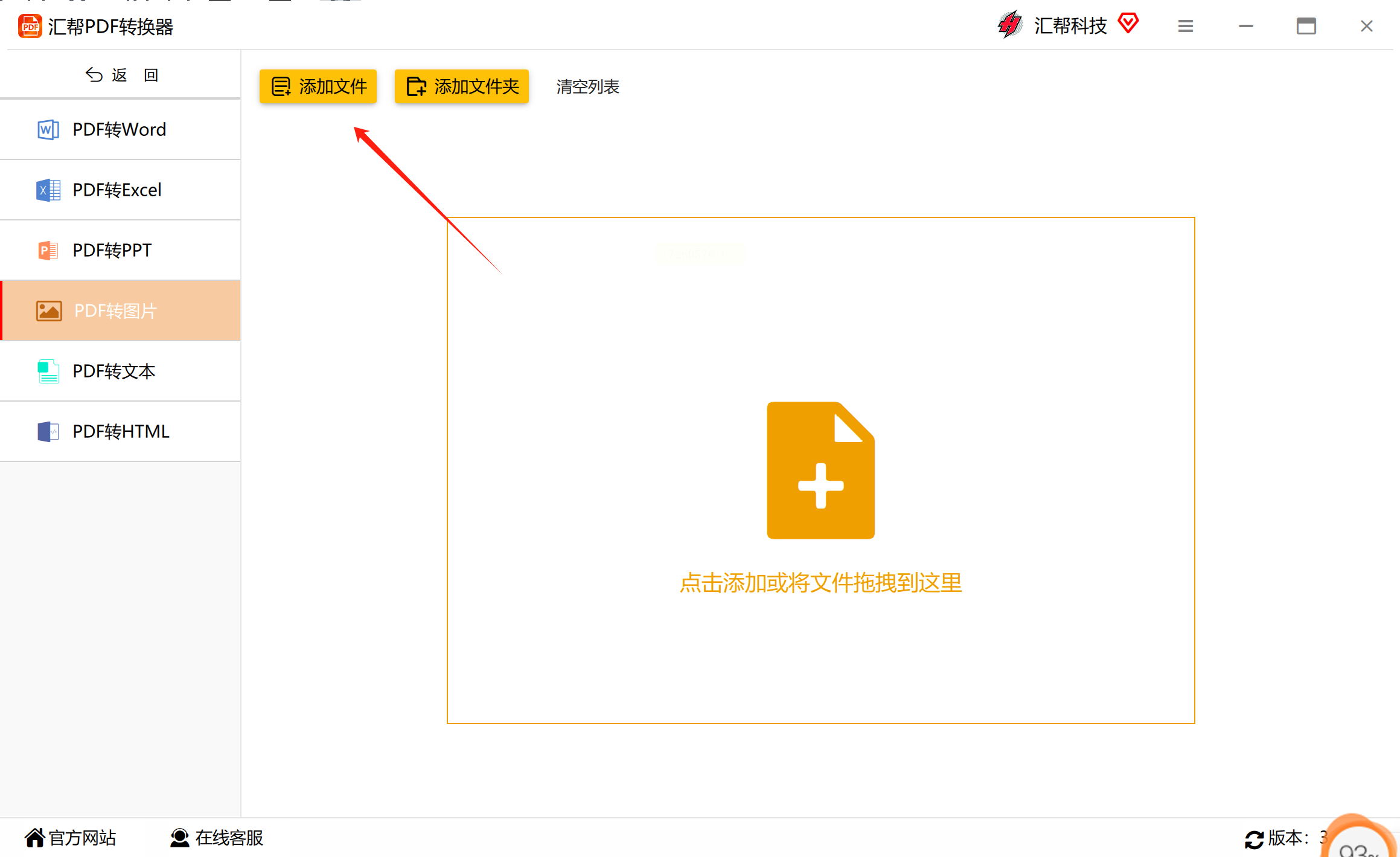
5. 设置导出格式: 在「导出格式」选项中,选择「JPG」,并根据需要调整图片分辨率、质量等参数。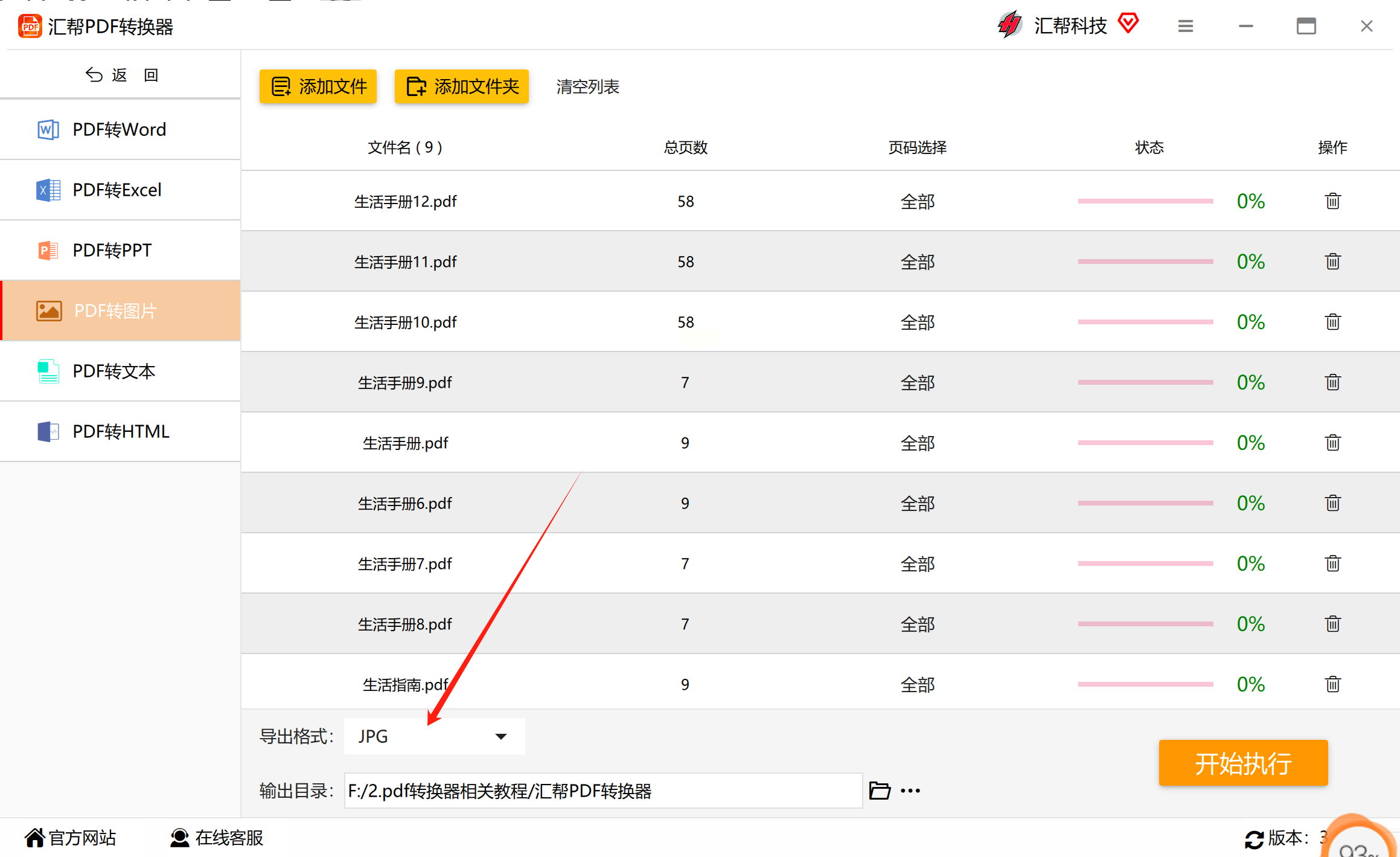
6. 开始执行转换: 点击【开始执行】按钮,程序会自动将上传的 PDF 文件转换为 JPG 图片格式。转换进度条会在界面实时更新,您可随时了解转换情况。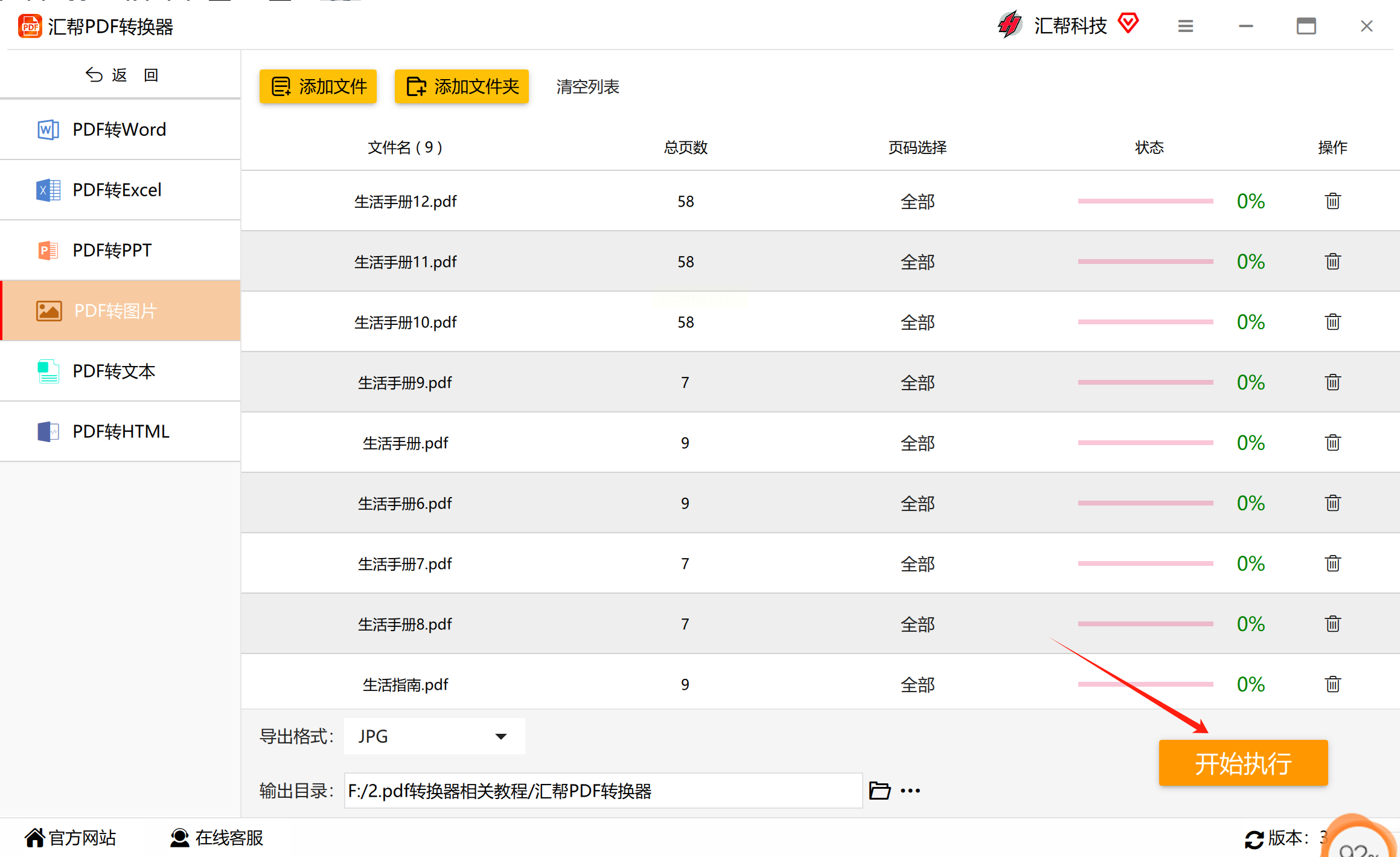
7. 查看转换结果: 转换完成后,汇帮PDF转换器会自动打开输出文件夹,您可以找到刚转换好的 JPG 图像文件。请注意,此方法不会对原 PDF 文件造成任何影响。
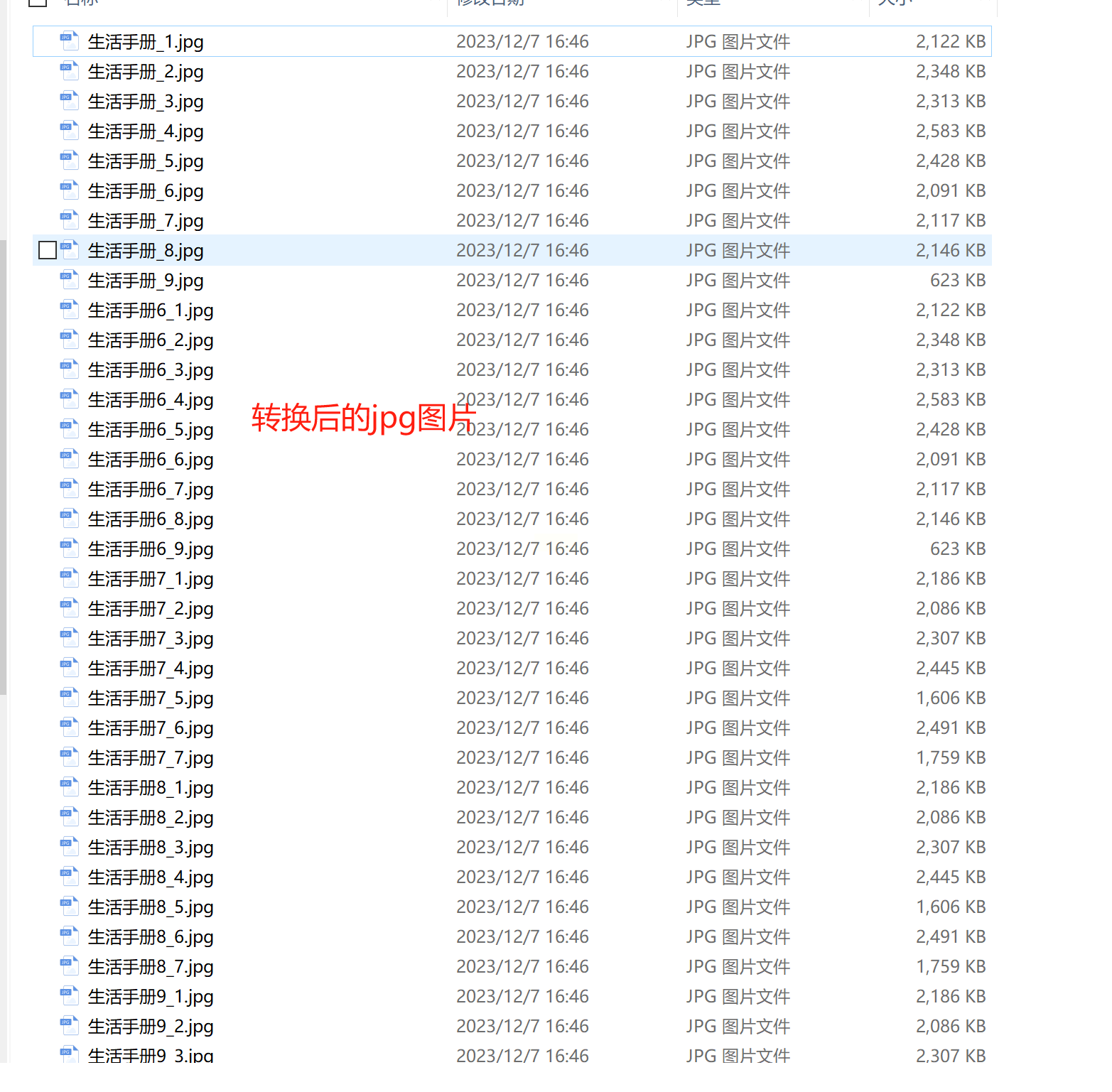
除了软件转换外,您还可以利用QQ截图工具轻松地将 PDF 中的特定部分截取出来保存为图片。这对于需要提取一小段内容或单个页面的情况下特别实用:
1. 打开 PDF 文件: 首先打开需要处理的 PDF 文件。
2. 打开 QQ 对话界面: 在聊天窗口中,点击红框中的【截图剪刀】按钮,选择所需的截屏模式(自由裁剪、矩形裁剪等)。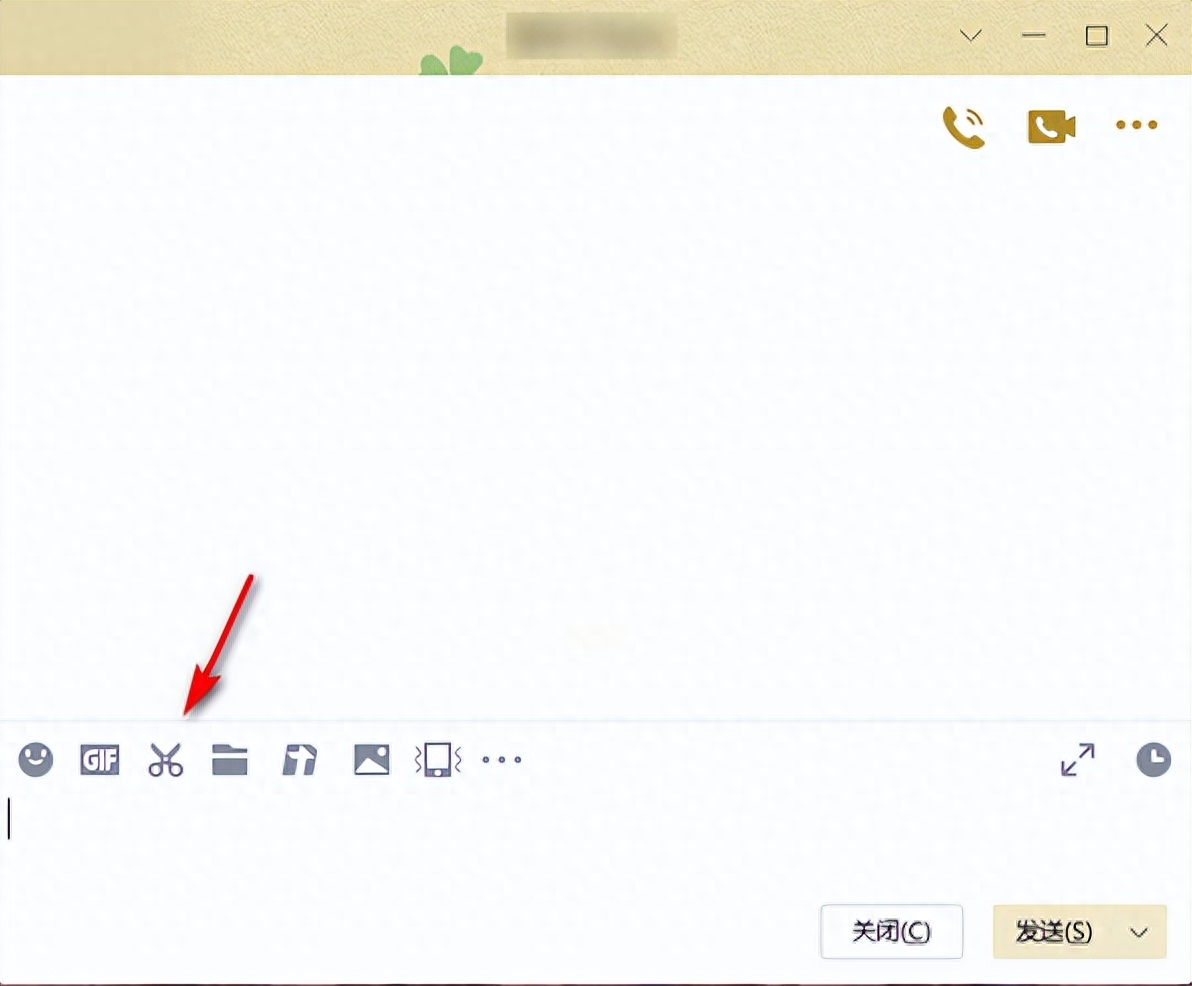
3. 对 PDF 进行截取: 根据需要调整截图范围,覆盖 PDF 中要提取的区域。然后点击确认,将截图保存为 JPG 格式图片。
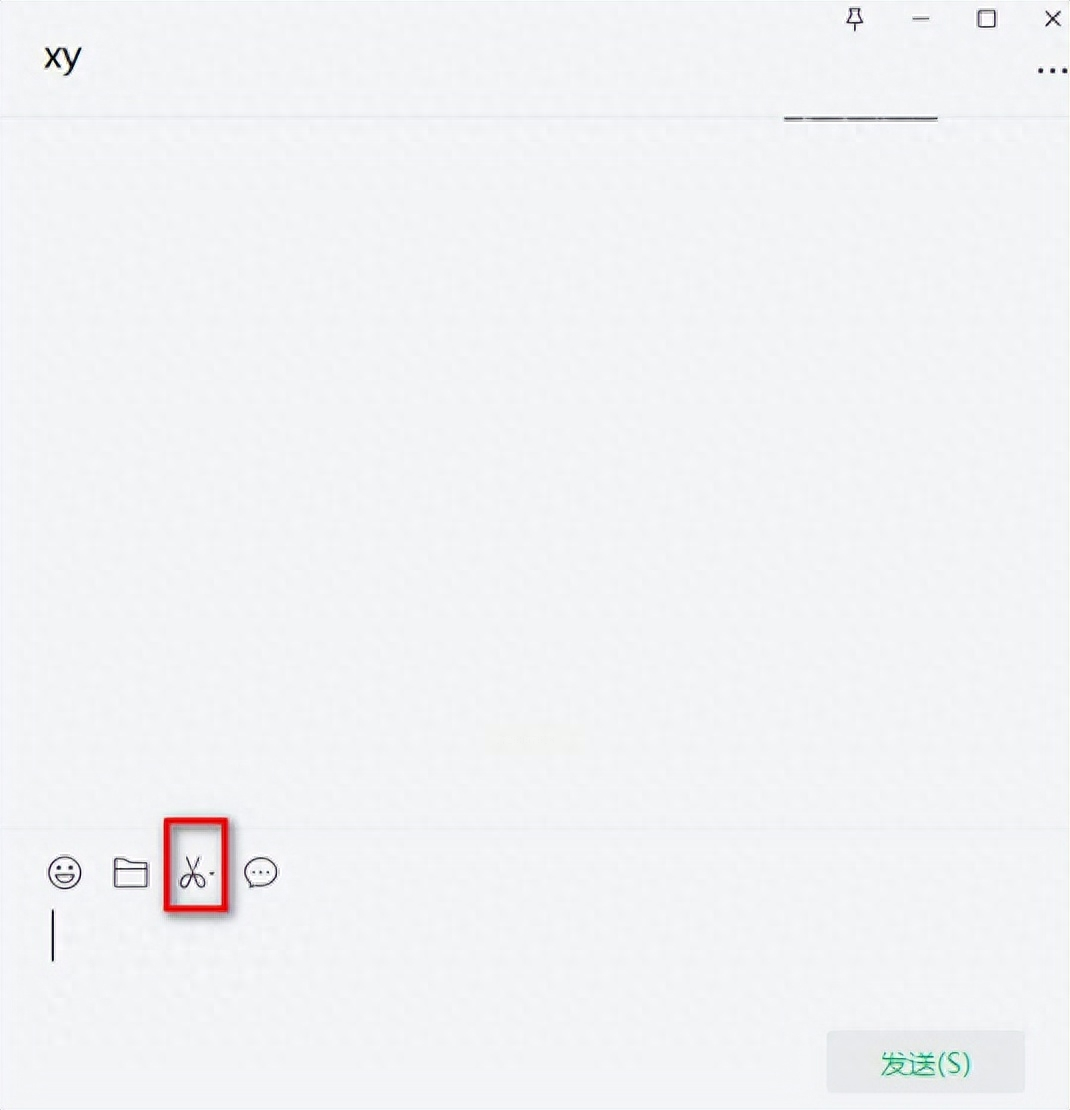
对于熟悉 Photoshop 软件的用户来说,可以使用它进行更精细化的 PDF 到 JPG 转换。以下是如何操作:
1. 打开 PDF 文件: 在 Photoshop 中打开需要转换的 PDF 文件。
2. 选择页面: 在打开的 PDF 文件中,选择需要转换为 JPG 格式的页面。
3. 另存为 JPG: 点击界面右上角的「文件」菜单,在下拉菜单中选择「另存为」。然后,从格式下拉列表中选择「JPG」格式。根据需要,您可以调整图片质量和分辨率等参数,最后点击「保存」按钮完成转换。

以上介绍的三种方法均可有效地将 PDF 文件转换为 JPG 图片格式,帮助您突破文件格式限制,实现更灵活的文档管理。每种方法都有其独特的优势和适用场景:汇帮PDF转换器适合批量处理大容量 PDF 文件;QQ截图工具简单快捷,适用于提取单个部分内容;Photoshop 软件功能强大,可进行更精细化的图像调整。
最终选择哪种方法取决于您的实际需求和使用习惯。无论您选择何种方式,相信这些实用技巧都能帮助您更加高效地完成 PDF 到 JPG 的转换工作,使您的工作和生活更加便捷!
如果想要深入了解我们的产品,请到 汇帮科技官网 中了解更多产品信息!
没有找到您需要的答案?
不着急,我们有专业的在线客服为您解答!

请扫描客服二维码